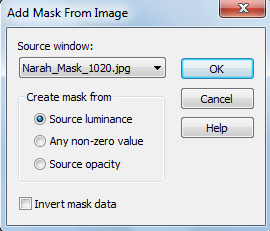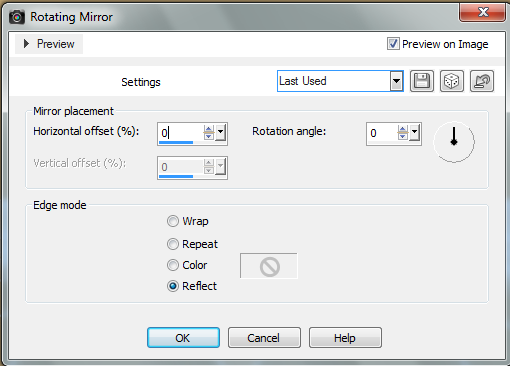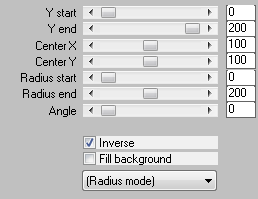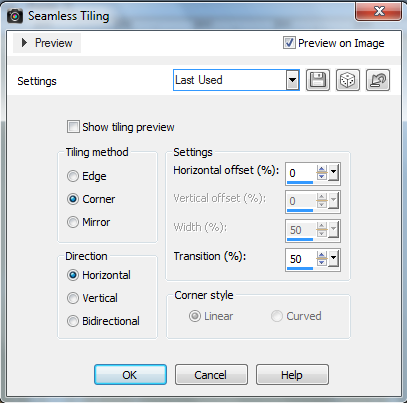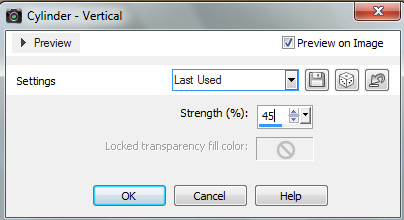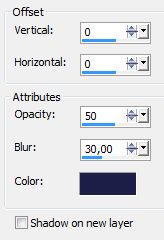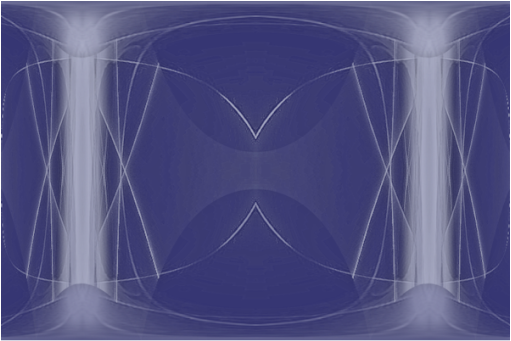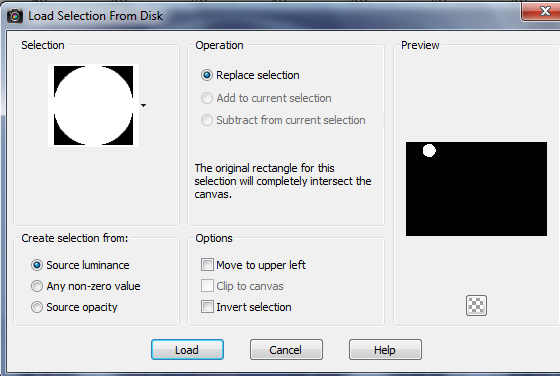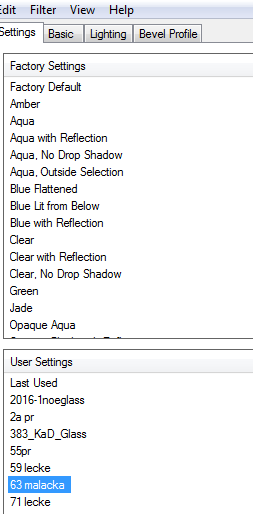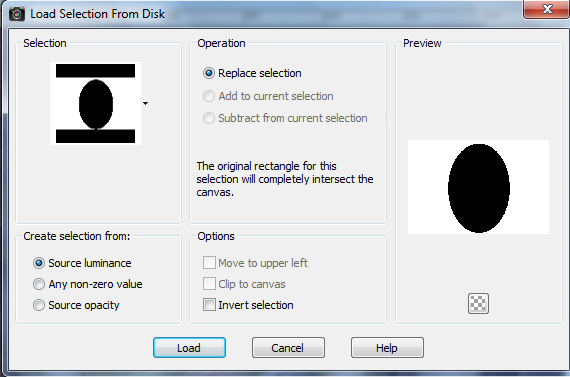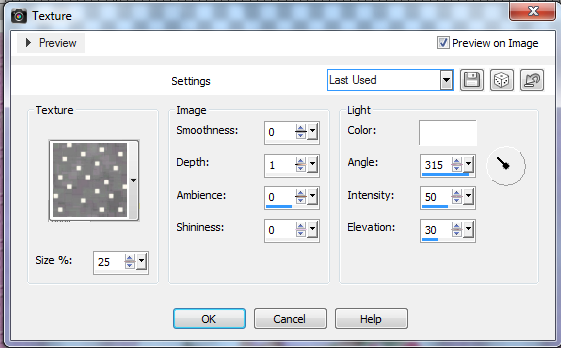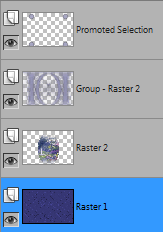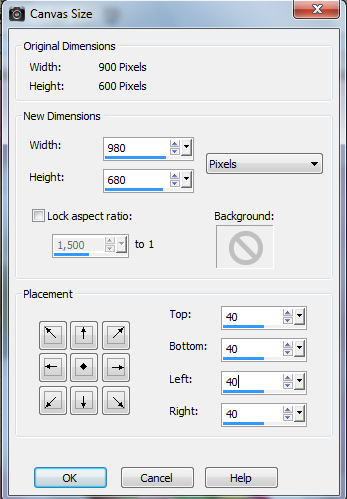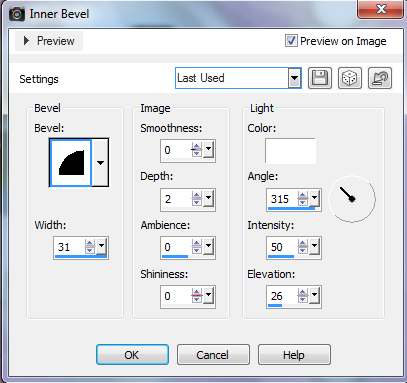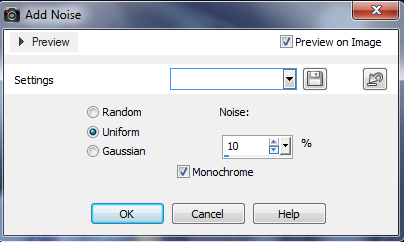87. lecke
A leckét német nyelvre lefordította Inge-Lore - Köszönöm szépen
Kellékek
Program: Paint Shop Pro
2 Png kép
1 Maszk
2 Psp Selection
1 textua
1 Eye Candy Glass preset
Plugin:
Simple / Top Left Mirror
Alien Skin Eye Candy 5 / Impact / Glass
Mura Maister / Pole Transform
Anyag letöltése:
Program: Paint Shop Pro
2 Png kép
1 Maszk
2 Psp Selection
1 textua
1 Eye Candy Glass preset
Plugin:
Simple / Top Left Mirror
Alien Skin Eye Candy 5 / Impact / Glass
Mura Maister / Pole Transform
Anyag letöltése:
| material_87._lecke.rar | |
| File Size: | 5418 kb |
| File Type: | rar |
A munka menete:
Tedd be a Selection és a textura fájlt a megfelelő mappákba.
Kattints kettőt a 63 malacka .fls fájlon, így az is bekerül a presetek közé.
Válassz 2 színt a material palettán. Az általam használt színek: #373774 #9c9bbf
1. Nyiss meg egy 900x600 px-es transparent alapot, és töltsd ki a sötétebbik színnel
2. Új réteg - Töltsd ki a világos színnel
3. Layer / New Mask Layer from Image / Narah_Mask_1020.jpg
Tedd be a Selection és a textura fájlt a megfelelő mappákba.
Kattints kettőt a 63 malacka .fls fájlon, így az is bekerül a presetek közé.
Válassz 2 színt a material palettán. Az általam használt színek: #373774 #9c9bbf
1. Nyiss meg egy 900x600 px-es transparent alapot, és töltsd ki a sötétebbik színnel
2. Új réteg - Töltsd ki a világos színnel
3. Layer / New Mask Layer from Image / Narah_Mask_1020.jpg
4. Effects / Edge Effects / Enhance - Layer / Merge Group
5. Image / Mirror
6. Effects / Reflection Effects / Rotating Mirror
5. Image / Mirror
6. Effects / Reflection Effects / Rotating Mirror
7. Plugin / Mura Maister / Pole Transform (Radius mode, Inverse)
8. Effects / Image Effects / Seamless Tiling
9. Layer / Duplicate - Layer / Merge Down
10. Effects / Geometric Effects / Cylinder Vertical
10. Effects / Geometric Effects / Cylinder Vertical
11. Effects / 3D Effects / Drop Shadow (Ha nagyon világos színekkel dolgozol, akkor ne fekete legyen, hanem a
megfelelő sötét színárnyalat)
megfelelő sötét színárnyalat)
12. Layer / Duplicate - Image / Flip - Opacity 50 - Layer / Merge Down
13. Layer / Duplicate - Image / Flip - Opacity 50 - Layer / Merge Down
Így kell kinéznie a képnek most:
13. Layer / Duplicate - Image / Flip - Opacity 50 - Layer / Merge Down
Így kell kinéznie a képnek most:
14. Layer / Duplicate
15. Effects / Geometric Effects / Circle Transparent
16. Image / Resize 98 percent (Csak ezt a réteget!) - Layer / Merge Down
17. Selection / Load Selection From Disk / 87 leckesel1
15. Effects / Geometric Effects / Circle Transparent
16. Image / Resize 98 percent (Csak ezt a réteget!) - Layer / Merge Down
17. Selection / Load Selection From Disk / 87 leckesel1
18. Selection / Promote Selection to Layer - Kijelölés marad
19. Plugin / Alien Skin Eye Candy 5 / Impact / Glass - A Settings panelen válaszd ki a "63 malacka"-t
19. Plugin / Alien Skin Eye Candy 5 / Impact / Glass - A Settings panelen válaszd ki a "63 malacka"-t
20. Select none - Plugin / Simple / Top Left Mirror
21. Drop Shadow 0, 0, 45, 40 Szín: #2a2b4e - A Group-Raster 2 rétegen is ugyanez a Drop Shadow
22. Állj a legalsó rétegre (Raster 1), és másold be új rétegbe a "t3" png-t - Ez lesz a Raster 2 réteg, maradj rajta
23. Selection / Load Selection From Disk / 87 leckesel2
21. Drop Shadow 0, 0, 45, 40 Szín: #2a2b4e - A Group-Raster 2 rétegen is ugyanez a Drop Shadow
22. Állj a legalsó rétegre (Raster 1), és másold be új rétegbe a "t3" png-t - Ez lesz a Raster 2 réteg, maradj rajta
23. Selection / Load Selection From Disk / 87 leckesel2
24. Nyomd meg a Delete billentyűt - Select none
25. Állj a legalsó rétegre (Raster 1) - Effects / Texture Effects / Texture
25. Állj a legalsó rétegre (Raster 1) - Effects / Texture Effects / Texture
Most ezek a rétegek vannak, és így néz ki a kép:
26. Image / Canvas Size 980x680
27. Új réteg - Layer / Arrange / Bring to Top
28. Selection / Select All - Selection / Modify / Contract 40
29. Selection / Invert - Töltsd ki a kijelölést a világos színnel - Kijelölés marad
30. Effects / 3D Effects / Inner Bevel
28. Selection / Select All - Selection / Modify / Contract 40
29. Selection / Invert - Töltsd ki a kijelölést a világos színnel - Kijelölés marad
30. Effects / 3D Effects / Inner Bevel
31. Adjust / Add Remove Noise / Add Noise - Select none
32. Drop Shadow 0, 0, 70, 40
33. Tedd rá a dekorációt - Árnyékold tetszés szerint
34. Méretezd át 950 px-re, és mentsd Jpg formátumban
MÉG EZEKET A KÉPEKET KÉSZÍTETTEM:
33. Tedd rá a dekorációt - Árnyékold tetszés szerint
34. Méretezd át 950 px-re, és mentsd Jpg formátumban
MÉG EZEKET A KÉPEKET KÉSZÍTETTEM:
MÁSOK KÉSZÍTETTÉK:
Köszönöm szépen Kata
Спасибо Галина
Köszönöm szépen Erika
Köszönöm szépen Mária
Merci Mary
Danke Inge-Lore
Danke Angie
Danke Schulmaus
Danke Karin
Danke Marion
Danke Hannah
Danke Gisela
Danke Ingrid
Danke Liane
Danke Barbara
Danke Mystika
Danke Rita
Köszönöm szépen Szelike